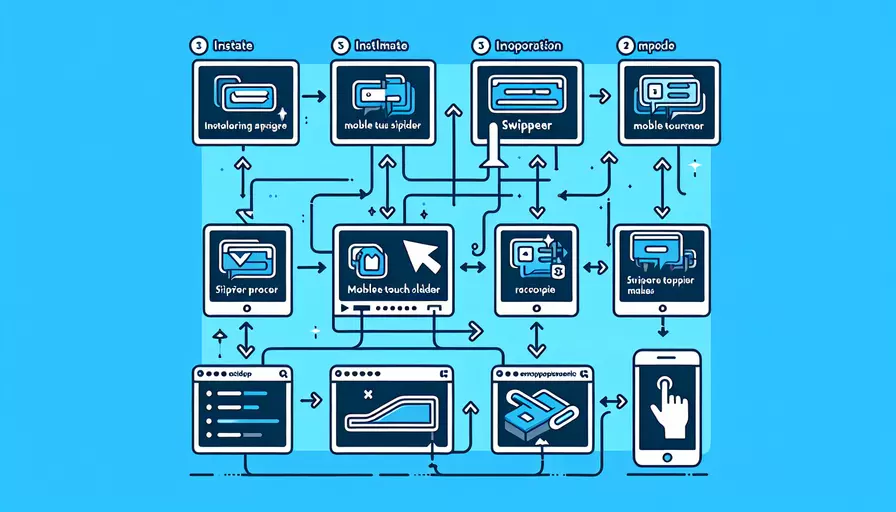
在Vue中引用Swiper的步骤如下:1、安装Swiper库,2、在组件中引入Swiper和CSS文件,3、初始化Swiper实例,4、配置Swiper参数。这些步骤确保你能够在Vue项目中顺利使用Swiper进行滑动效果的实现。
一、安装Swiper库
首先,你需要在Vue项目中安装Swiper库。你可以使用npm或yarn来进行安装。以下是安装命令:
npm install swiper
或者
yarn add swiper
这将会在你的项目中添加Swiper库,使你能够在组件中使用它。
二、在组件中引入Swiper和CSS文件
在你想要使用Swiper的Vue组件中,你需要引入Swiper库和对应的CSS文件。以下是代码示例:
<template>
<div class="swiper-container">
<div class="swiper-wrapper">
<div class="swiper-slide">Slide 1</div>
<div class="swiper-slide">Slide 2</div>
<div class="swiper-slide">Slide 3</div>
</div>
<!-- Add Pagination -->
<div class="swiper-pagination"></div>
<!-- Add Navigation -->
<div class="swiper-button-next"></div>
<div class="swiper-button-prev"></div>
</div>
</template>
<script>
import { Swiper, SwiperSlide } from 'swiper/vue';
import 'swiper/swiper-bundle.css';
export default {
components: {
Swiper,
SwiperSlide
}
};
</script>
<style>
/* Add custom styles if needed */
</style>
三、初始化Swiper实例
在Vue组件的生命周期钩子中初始化Swiper实例,以确保Swiper在组件挂载后被正确实例化。以下是代码示例:
<script>
import { onMounted } from 'vue';
import Swiper from 'swiper';
export default {
name: 'MySwiperComponent',
setup() {
onMounted(() => {
new Swiper('.swiper-container', {
// Swiper options
loop: true,
pagination: {
el: '.swiper-pagination',
clickable: true,
},
navigation: {
nextEl: '.swiper-button-next',
prevEl: '.swiper-button-prev',
},
});
});
}
};
</script>
四、配置Swiper参数
你可以根据需求配置Swiper的参数,以实现不同的滑动效果。以下是一些常用的配置参数:
| 参数 | 说明 | 示例 |
|---|---|---|
| loop | 是否循环播放 | loop: true |
| pagination | 分页器设置 | pagination: { el: '.swiper-pagination' } |
| navigation | 导航按钮设置 | navigation: { nextEl: '.swiper-button-next', prevEl: '.swiper-button-prev' } |
| autoplay | 自动播放设置 | autoplay: { delay: 3000 } |
| effect | 切换效果(如fade、cube、coverflow等) | effect: 'fade' |
| slidesPerView | 每页显示的滑块数量 | slidesPerView: 3 |
可以通过配置这些参数来定制Swiper的行为和外观,以满足你的具体需求。
总结
通过1、安装Swiper库,2、在组件中引入Swiper和CSS文件,3、初始化Swiper实例,4、配置Swiper参数,你可以在Vue项目中轻松实现滑动效果。为了确保Swiper的顺利运行,请仔细检查每一步,并根据需求调整配置参数。进一步的建议是,参考Swiper官方文档以获取更多详细信息和高级配置选项,确保你的项目能够充分利用Swiper的强大功能。
相关问答FAQs:
Q: Vue中如何引用Swiper?
A: 引用Swiper库是Vue项目中常见的需求,以下是几种常用的引入Swiper的方法:
1. 使用CDN方式引入
在Vue项目的index.html文件中,可以使用CDN方式引入Swiper库。可以在<head>标签中添加如下代码:
<head>
...
<link rel="stylesheet" href="https://unpkg.com/swiper/swiper-bundle.min.css" />
</head>
然后,在需要使用Swiper的组件中,可以在<script>标签中添加如下代码:
<script>
import Swiper from 'swiper';
export default {
mounted() {
new Swiper('.swiper-container', {
// Swiper的配置选项
});
}
}
</script>
2. 使用npm安装
在Vue项目中,也可以通过npm安装Swiper库。首先,在命令行中进入到项目的根目录,然后执行以下命令安装Swiper:
npm install swiper
安装完成后,在需要使用Swiper的组件中,可以在<script>标签中添加如下代码:
<script>
import Swiper from 'swiper';
// 引入Swiper样式
import 'swiper/swiper-bundle.min.css';
export default {
mounted() {
new Swiper('.swiper-container', {
// Swiper的配置选项
});
}
}
</script>
这样就可以在Vue项目中使用Swiper库了。
3. 使用Vue插件
除了直接引入Swiper库,还可以使用Vue插件来方便地使用Swiper。有一些第三方插件可以帮助在Vue项目中使用Swiper,例如vue-awesome-swiper。
首先,通过npm安装vue-awesome-swiper:
npm install vue-awesome-swiper
然后,在需要使用Swiper的组件中,可以在<script>标签中添加如下代码:
<script>
import 'swiper/swiper-bundle.min.css';
import { swiper, swiperSlide } from 'vue-awesome-swiper';
export default {
components: {
swiper,
swiperSlide
},
data() {
return {
swiperOptions: {
// Swiper的配置选项
}
}
}
}
</script>
接下来,在组件的模板中,可以使用<swiper>和<swiper-slide>标签来创建Swiper的轮播内容:
<template>
<swiper :options="swiperOptions">
<swiper-slide>Slide 1</swiper-slide>
<swiper-slide>Slide 2</swiper-slide>
<swiper-slide>Slide 3</swiper-slide>
</swiper>
</template>
以上是几种在Vue中引入Swiper的常用方法,你可以根据项目的需要选择适合自己的方式来使用Swiper库。
文章标题:vue中如何引用swiper,发布者:飞飞,转载请注明出处:https://worktile.com/kb/p/3627838

 微信扫一扫
微信扫一扫  支付宝扫一扫
支付宝扫一扫 